Att spela in en skärm brukade vara svårt eftersom du var tvungen att använda komplicerade verktyg eller betala en mjukvaruexpert för att göra det, vilket inte alltid var möjligt. Lyckligtvis har programvara för skärminspelning blivit mycket mer användarvänlig de senaste åren. Du kan nu spela in mer professionellt, och du kanske vill spela in din skärm av en mängd andra skäl också. Dessutom kommer en högkvalitativ skärminspelning att tjäna syftet om du vill spela in hela skärmen eller bara en del av den. Den här artikeln kommer att informera dig om de tio bästa tillgängliga skärminspelningsverktygen.
Del 1. Bästa skärminspelaren för Windows
1. AVAide Screen Recorder

AVAide-skärminspelare är ett av de bästa valen på marknaden som imponerar med sina kraftfulla funktioner för inspelning av skärmaktivitet för Windows 7, 8, 10 och 11. Dessutom kan denna skärminspelare fånga spelets action, detaljer och höjdpunkter i 1080p-kvalitet. För att inte tala om att dess ljudinspelare låter dig växla mellan ljudkällor medan du spelar in. Med tillgänglig hjälp för att fånga höjdpunkter, låter den dig fotografera skärmen som visar den bästa händelsen på din video.
- Spela in skärmen, ett specifikt område eller ett enda fönster.
- Fångar video från externa källor.
- Tillåt användare att kommentera inspelade bilder.
- Ljud till systemet och mikrofonen ingår.
- Fördelar
- Det är möjligt att spela in både skärmen och ljudet samtidigt eller separat.
- Den genererar icke-vattenmärkt utdata.
- Fungerar som en kraftfull webbkamera inspelare att fånga dig själv.
- Enkel att använda och användarvänlig.
- Nackdelar
- Det är nödvändigt att först ladda ner.
2. TinyTake
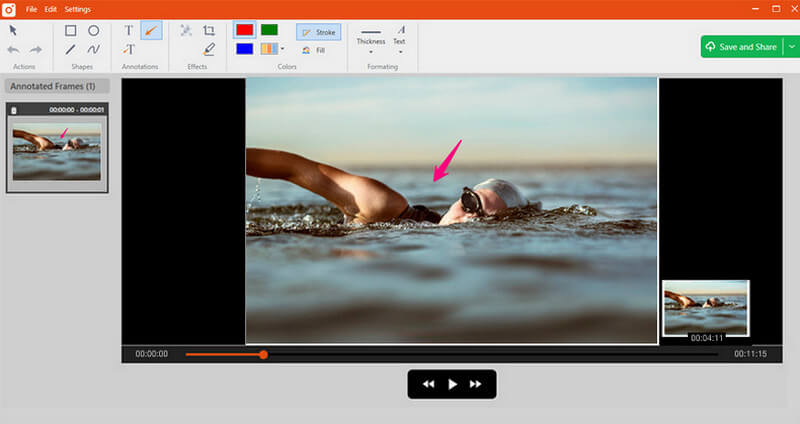
TinyTake är en sofistikerad gratis skärminspelning för Windows och Mac som gör att du snabbt kan ta bilder och videor från din datorskärm, lägga till kommentarer och dela dem med andra. TinyTake kommer med ett molnbaserat galleri där du kan spara alla dina skärmdumpar och inspelade videor.
- Fördelar
- Det är möjligt att skapa dina kortkommandon.
- Videospelaren är kompatibel med mobila enheter.
- Det finns inbyggda onlinefilvisare för bilder, videor och dokument.
- Nackdelar
- Det finns få redigeringsalternativ.
- Videofiler sparas som MP4-filer.
3. Ezvid
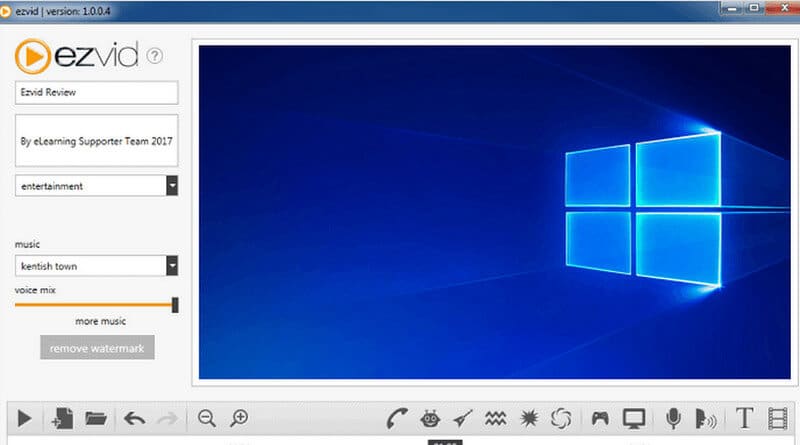
Ezvid är en gratis programvara för skärminspelning som påstår sig vara världens verktyg, vilket kan vara sant. Tydligheten i denna programvara förstärks av produktens hastighet: speciellt utformad för att spara användarnas tid. Det låter dig producera och ladda upp videor direkt till YouTube på några minuter. Det här verktyget är populärt bland spelare och filmbesökare som vill göra YouTube-videor så ofta och snabbt som möjligt.
- Fördelar
- Kontroll över utgångsvideons hastighet.
- Ett elegant och modernt användargränssnitt.
- Innehåller ett urval av populära musikspår.
- Nackdelar
- Helskärmsläge är inte tillgängligt.
- Mindre inkonsekvenser och buggar.
4. CamStudio
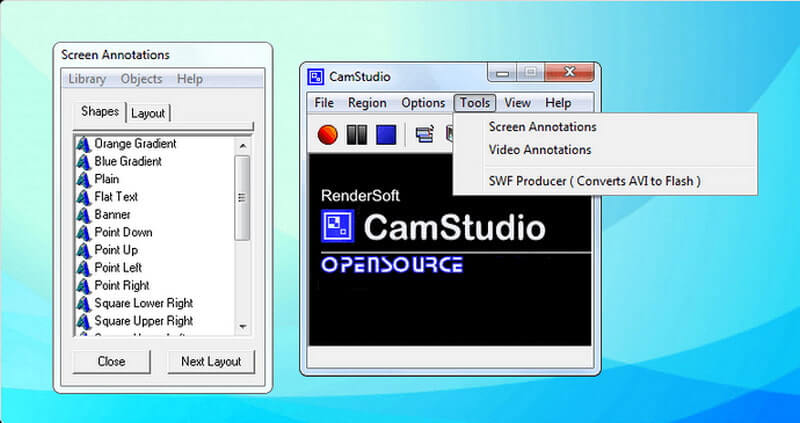
Det här verktyget är lämpligt för engångsanvändare eller tillfälliga användare med begränsade redigeringsbehov. Denna skärminspelningsprogramvara med öppen källkod genererar videor i AVI-format, som kan konverteras till SWF. Medan dess kompakthet tilltalar vissa, förespråkar andra ytterligare utveckling och teknisk support.
- Fördelar
- Möjliggör skapandet av små filer.
- Möjliggör skapandet av små filer.
- Genererar en video som visas i mitten av skärmen.
- Nackdelar
- Frånvaron av interaktiva och animerade funktioner.
- Frånvaron av interaktiva och animerade funktioner ..
- Utdata är inkompatibelt med vissa webbläsare.
5. Gratis kamera
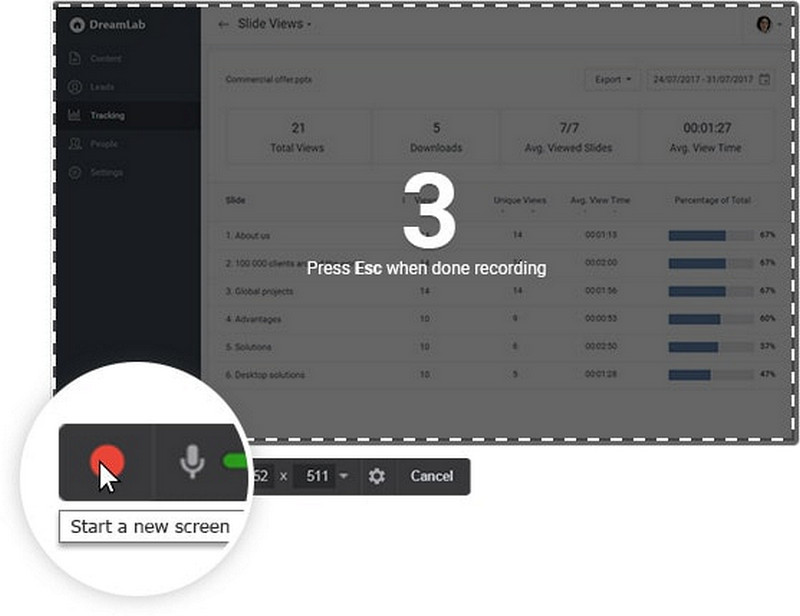
Detta inspelningsverktyg är en enkel gratis skärminspelare som innehåller en ljud-/videoredigerare. Dessutom låter det enkla gränssnittet dig spela in hela skärmen och dess del. Även om det är gratis innehåller det inga vattenstämplar och är annonsfritt.
- Fördelar
- Fångar voice-overs och datorljud.
- Utmärkt upplösning.
- Förbättrar borttagningen av oönskade videofragment.
- Nackdelar
- Det finns ingen webbkamerainspelning.
- Sparar endast inspelningar i WMV-format.
6. Debutvideoinspelning
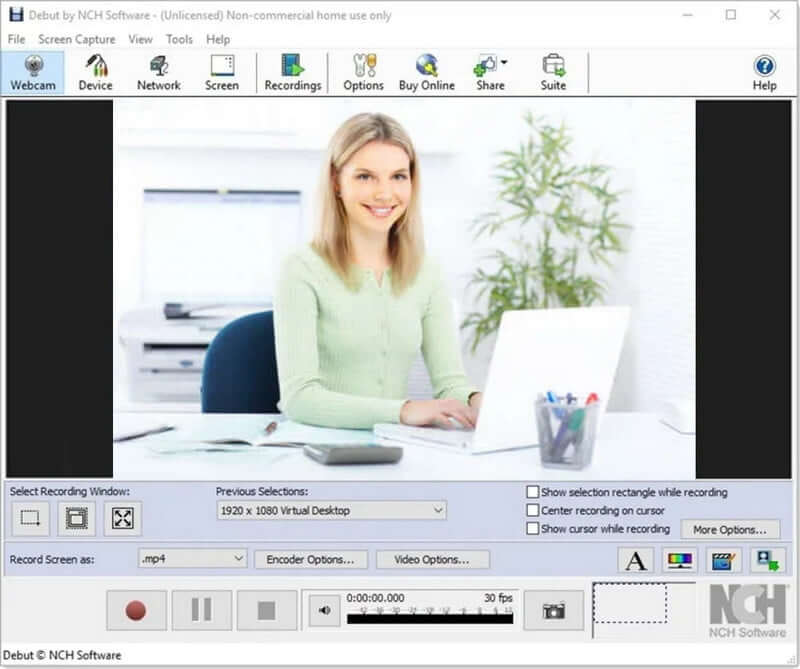
Debut är på listan eftersom det är en av de bästa gratis skärminspelare för Windows och kan spela in videor för nästan alla uppgifter. Den har ett ovanligt gränssnitt, men det har avancerad funktionalitet. För att nämna några alternativ kan du skapa en mus som framhäver spotlights, visa tangenttryckningar, ersätta bakgrunden med bilder, video eller färg, lägga till en logotyp eller vattenstämpel till din videoinspelning och till och med schemalägga en inspelning.
- Fördelar
- Oändlig inspelningstid.
- Omfattande redigeringsmöjligheter.
- Flera utdataformat finns tillgängliga.
- Video time-lapse inspelning.
- Nackdelar
- Det har rapporterats att uppladdningen av videor saktar ner.
- Begränsade redigeringsalternativ.
- Föråldrat användargränssnitt.
7. ShareX
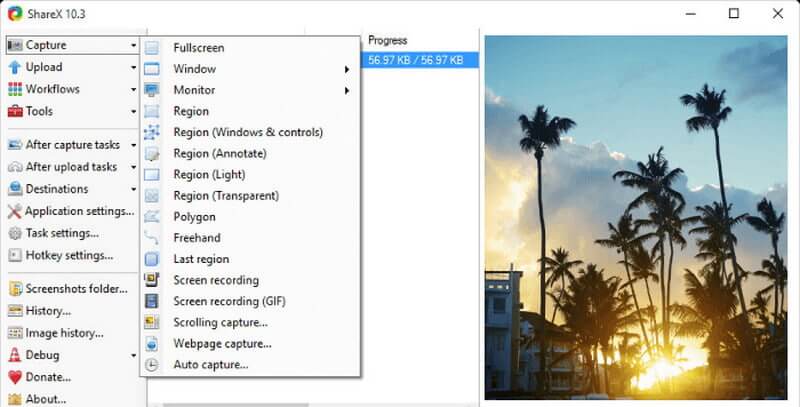
ShareX är ett annonsfritt verktyg med öppen källkod med nästan lika många anpassade funktioner som vissa skärminspelare för betalprogram. Eftersom ShareX främst riktar sig till utvecklare och avancerade användare, kan den genomsnittliga användaren bli desorienterad bland de avancerade verktygen och redigerarna.
- Fördelar
- Inkluderar snabbtangenter för enklare och snabbare navigering.
- Möjliggör användning av anpassade vattenstämplar och färgeffekter.
- Flera exportalternativ.
- Nackdelar
- Det finns ingen webbkamerainspelning.
- Det har rapporterats att uppladdningar av stora filer misslyckas.
- Otillräcklig spelinspelningskvalitet.
- Svårt för den genomsnittliga användaren.
8. DVDVideoSofts gratis skärmvideoinspelare
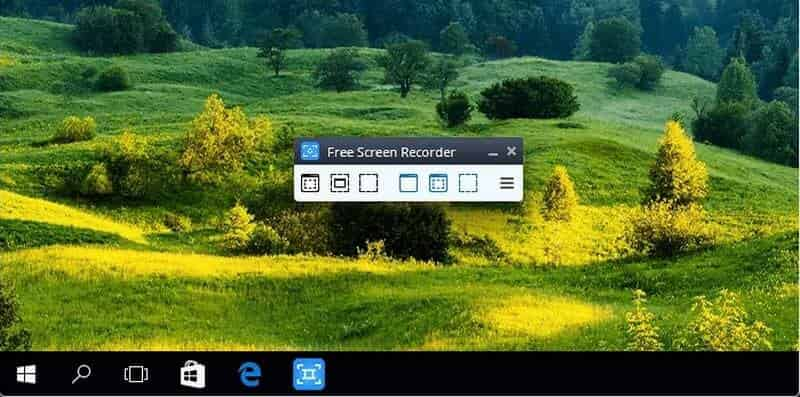
Denna gratis skärmvideoinspelare är en funktionsspäckad men lätt gratis skärminspelare från en utvecklare känd för sin gratis konverteringsprogramvara. Den kan spela in Skype-konversationer utan begränsningar, idealisera Skype-intervjuer och onlinekonferenssamtal. Dessutom kan olika Windows-applikationer identifieras och fångas som diskreta element. En enkel, lättanvänd bildredigerare ingår, förvånansvärt användbar för att få ett polerat utseende.
- Fördelar
- Olika lägen för skärm- och videoinspelning.
- Webbplatsen ger steg-för-steg-instruktioner.
- Den kan användas för att spela in Skype-konversationer.
- Nackdelar
- Saknar ett konsekvent användargränssnitt och en inbyggd mediaspelare.
- Under nedladdningen kan oönskad programvara installeras.
- Meddela inte användare om en anslutning bryts.
9. Öppna Broadcaster Software
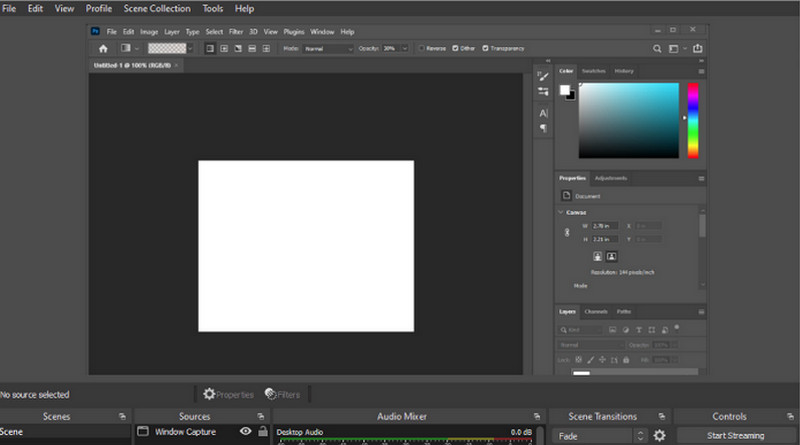
Denna inspelningsprogramvara är ett toppprogram för livestreaming med öppen källkod. Du kan skapa scener från olika källor, inklusive bilder, texter, fönsterbilder, webbläsarfönster, webbkameror, inspelningskort etc. Sedan kan du sömlöst växla mellan dem med hjälp av anpassade övergångar. Till skillnad från många av sina gratiskonkurrenter kommer OBS Studio med många funktioner och inställningar. Detta kan dock tyckas vara överdrivet för dem som letar efter det snabbaste och enklaste sättet att spela in en video.
- Fördelar
- Inkluderar en inbyggd ljudmixer med källspecifika filter.
- Avancerade konfigurationsalternativ är tillgängliga.
- Det finns ingen inspelningsgräns.
- Nackdelar
- Inlärningskurvan för icke-tekniker är brant.
- Det har rapporterats att programmet kraschar ofta.
- Den är inte lämplig för snabb skärminspelning.
10. Flashback
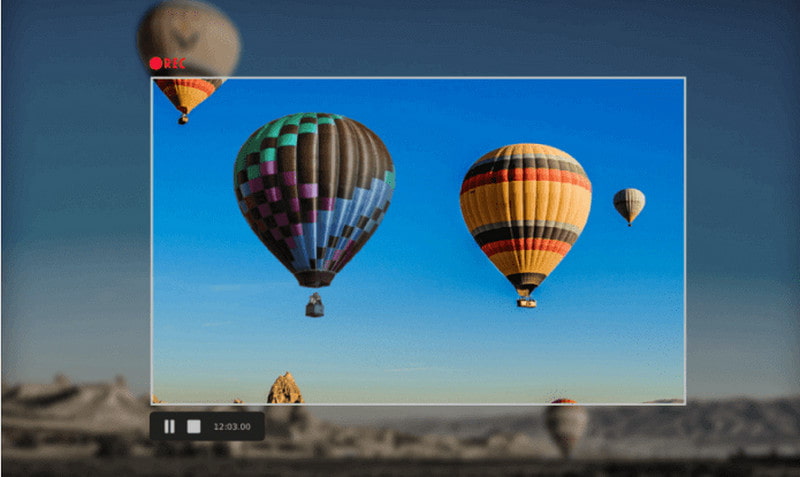
FlashBack är en skärminspelning som spelar in i full rörelse och har ett lättanvänt gränssnitt. Du kan registrera din skärm, webbkamera och mikrofon och sedan redigera videon med en inbyggd videoredigerare, som låter dig lägga till bildtexter, pilar, bilder och höjdpunkter. Du kan också enkelt ladda upp till YouTube, FlashBack Connect eller exportera som MP4, GIF, WMV, QuickTime, AVI eller Flash.
- Fördelar
- Låter dig lägga till unika och personliga vattenstämplar.
- Alternativ för zoomning och panorering är tillgängliga.
- Nackdelar
- Finns inte fri programvara tillgänglig.
- Det är utmanande att ändra befintliga demos.
- Den spårar inte rörelsen av öppna fönster.
Del 2. Vanliga frågor om Screen Recorder
Är det säkert att använda en skärminspelare?
Ja, att spela in din skärm online är helt säkert för din webbläsare och enhet. Att registrera sig online är också tryggt och säkert.
Spelar skärminspelaren i Windows 10 in ljud?
Välj alternativet Spela in mikrofon för att spela in din röst. Välj Spela in systemljud om du vill spela in ljud från din dator, till exempel aviseringar.
Vad är betydelsen av skärminspelning?
Skärminspelning låter dig fånga vad som händer på din skärm och spara det på din dator för senare visning. Att ta skärmdumpar av vad som händer på din skärm kan vara till hjälp av olika anledningar, som att spela upp en presentation eller ett webbseminarium eller skapa en handledning för videospel.
Varför kan jag inte spela in på min dator?
För att kontrollera om rätt är vald högerklickar du på volym-/högtalarikonen i aktivitetsfältet i Windows och väljer Inspelningsenheter. I det resulterande fönstret, lokalisera din inspelningsenhet och se till att den är påslagen. Om det inte redan är aktiverat kan du aktivera det genom att högerklicka och välja Aktivera. Anta dock att du fortfarande inte vet hur man spelar in på din dator. I så fall kan du använda det mest enastående skärminspelningsverktyget, som AVAide Screen Recorder, och det kommer utan tvekan att hjälpa dig.
Där har du det! Du har lärt dig tillräckligt om de tio mest rekommenderade verktygen för skärminspelning. Det är dags att bestämma om de är värda att installera. Det är en utmärkt programvara för att spela in video, men den är inte tillräckligt flexibel för att möta dina behov. I en viss rekommenderar vi att du använder AVAide-skärminspelare att ha den mest mångsidiga och kraftfulla inspelaren.
Fånga skärmaktiviteter med ljud, onlinemöten, spelvideor, musik, webbkamera, etc.
Recension av video- och ljudinspelare
- Recension av AirShou Screen Recorder
- Bästa skärminspelare med öppen källkod
- Action Screen Recorder Review
- Bästa gratis skärminspelare
- Bästa skärminspelaren för Chrome
- Bästa GIF-inspelare
- Bästa webbkamerainspelare
- Bästa skärminspelaren för Windows
- Bästa skärminspelare för Android
- Recension av Chrome Audio Capture
- Bästa programvara för ljudinspelning
- Bästa röstinspelaren för Android
- Årets topp 8 fantastiska onlineskärminspelare
- 7 utmärkta gratis skärminspelare utan vattenstämpel
- En lista över årets 8 fantastiska stationära inspelare
- 12 heta val av skärminspelare för Mac [Online & Offline]
- 8 bästa spelinspelare att använda på Windows och Mac
- 10 mest framstående MP3-inspelare på Windows och Mac
- 5 bästa samtalsinspelningsappar för Android värda att använda
- 6 bästa röstinspelningsapparna för iPhone och Android



 Säker nedladdning
Säker nedladdning


